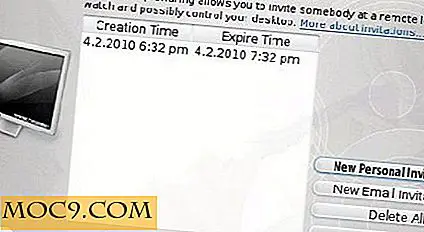סיבות נפוצות מדוע גוגל Chrome Chrome קריסות וכיצד לתקן את זה
למרות היותו אינטנסיבי למדי בזיכרון המערכת ובמעבד בהשוואה לדפדפנים אחרים (כמו Opera או FireFox), Chrome נהנה ממוניטין של מהירות ויציבות בראש ובראשונה.
למרבה הצער, זה לא תמיד כך. Chrome יכול להיתקל לעתים בבעיות שגורמות לו לקרוס על בסיס קבוע, ותיקון ואבחון של בעיות אלה עשוי לעתים להיות קשה. למעשה, בשבוע האחרון לפני כתיבת מאמר זה, היה לי את Chrome התנפלות ותלוי על לי את זה לא בעבר על המחשב הזה.
אתה לא תהיה האדם היחיד לגלות כיצד להתמודד עם קריסות של Chrome.
תוספים בעייתיים - כמו Flash
כל משתמש שהוא משתמש ותיק במחשבים, לא רק Chrome, נתקל בבעיה עם Adobe Flash Player בשלב זה או אחר. למרות זאת בעיה מתועבת זה נמשך שנים, Flash ממשיכה לגרום לבעיות אפילו האחרונה, המחשבים הגדולים ומערכות הפעלה.
אחת הדרכים Flash יכול לגרום לבעיות הוא אם יש לך התקנה כפולה. בעבר, Flash יכול להיות מותקן הן כתוסף ב- Chrome והן בפלאגין עבור Windows - הדבר יגרום לדפים שהסתמכו על Flash כדי לקבל בעיות כמו גם לדפדפנים בכללותם. כדי לבדוק ולוודא שזה לא המצב, עבור אל chrome://plugins .

רשימת יישומי הפלאגין שלך אמורה להיראות כך. אם תראה יותר יישומי פלאגין שאינך מזהה, ייתכן שתרצה להשבית אותם. בנוסף, תוסף Flash Player שלך צריך להיראות כך. אם יש לו (2 קבצים) ליד זה או שיש שתי רשומות, יהיה עליך להשבית את התקנת Windows של Flash.

אם הבעיה שלך עם Chrome עוסקת בדפים שמבוססים על Flash, הדבר אמור לפתור את הבעיה שלך. Flash מתעדכן אוטומטית עם Chrome. כדי לעדכן את Chrome, בחר באפשרות "מידע על Google Chrome" כפי שמוצג בתמונה למעלה כדי לרמוז לעדכון (אם עדיין אין תור אחד) ולהפעיל מחדש את הדפדפן שלך.
שמירה על Chrome מעודכנת היא בדרך כלל רעיון טוב, גם אם Flash הוא לא הבעיה שלך.
התקנות מסוג Extensions / Extensions פגומות

כשאתה משתמש ב- Chrome, סביר להניח שהתקנת המון תוספים לאורך זמן. שימוש בתוספים חדשים עלול לגרום לבעיות במערכת שלך, אך ייתכן שלא תהיה תקלה בהרחבה. לפעמים, ההתקנה של הרחבה היא הבעיה, וכל שעליך לעשות הוא להתקין מחדש את זה.
ראשית, עבור אל chrome://extensions והסר את כל התוספים שאינך מזהה או משתמש בהם. לאחר שתעשה זאת, שים לב לאלו שאתה משתמש בהם וגם להסיר אותם. לאחר מכן, התחל להפעיל את הדפדפן שוב תוך הערה של תקלות או קריסות. הפעל מחדש את Chrome ואת המחשב לפני שתתקין מחדש תוספים, ועבור אחד בכל פעם, רק במקרה שאחד מהם גורם לבעיה.
דרך קלה יותר לעשות זאת היא פשוט לעשות הסרה מלאה של Chrome ולהתחיל מחדש. כאשר אתה מתקין מחדש את הדפדפן, הקפד לייבא רק סימניות מחשבון Google שלך. אתה רוצה להתחיל עם לוח נקי אחרת.
תוכנות זדוניות בעיות חומרה

בעיות אלה עלולות להפריע ל- Chrome והן עשויות להיות קצת יותר קשות או זמן רב כדי לתקן.
כדי לטפל בבעיות זדוניות, פשוט להתקין ולהפעיל Malwarebytes, הזמינים מהאתר שלהם. הפעלת סריקה עם האנטי וירוס הקיים שלך אמור להיות מסוגל לאסוף את מה שאתה חסר, מדי.
אחרת, ייתכן שיש לך בעיה עם קבצי מערכת. קבצי מערכת ניתן לתקן עם הפקודה Scannow שבו אתה יכול ללמוד עוד על כאן.
לבסוף, ייתכן רק שיש בעיה בחומרה. בעיות חומרה, למרבה הצער, עשויים לדרוש ממך לקנות חומרה חדשה. במקרה של Chrome, זה צריך להיות זיכרון חדש או כונן קשיח חדש.
במקרה שלי, התקנה מחדש נקייה של Chrome תיקנה את הבעיות שבהן נתקלתי. אבל מה איתך? הערה למטה ולהודיע לנו אילו בעיות יש לך, אם מדריך זה עזר לך, ואם אתה צריך יותר סיוע.

![מהי טכנולוגיה Thunderbolt ואיך זה יכול להועיל לך [MTE מסביר]](http://moc9.com/img/thunderbolt-cable.jpg)